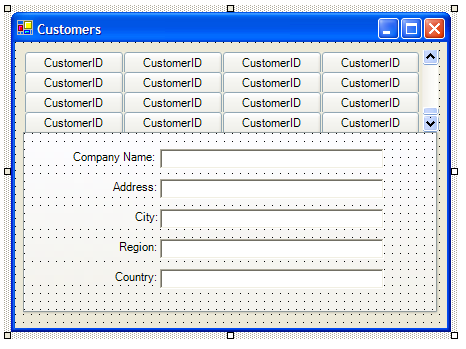
WinTabStrip をデータソースにバインドするには、次の手順に従います。
UltraTabStripControl を、使用可能なデータソースのあるフォームに追加します。
子コントロールを共有コントロール ページに配置します。
エレメントの DataSource プロパティにデータソースを設定します。
エレメントの DataMember プロパティに適切なメンバを設定します。デザインタイムには、ランタイムのエレメントの外観をシミュレートするために、サンプルのタブがコントロールに追加されます。これらのタブは選択したりスクロールしたりできません。これらのタブには、タブのテキストの設定に使用されるデータソース内の列の名前が表示されます。デフォルトでは、この列は 1 番目の列です。
オプションで、エレメントのTabKeyMember、TabTextMember、ToolTipTextMember の各プロパティを設定します。下の図は、デザインタイムにおけるエレメントの外観の例を示しています。
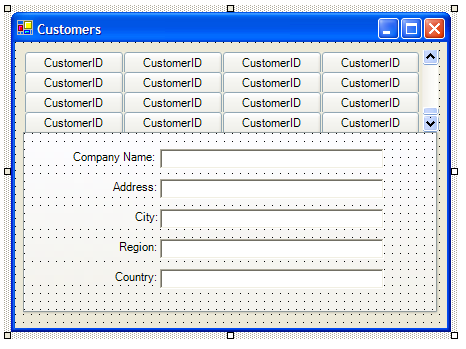
下の画面は、ランタイムにおける同じエレメントの外観を示しています。5 つのテキストボックスが、同じデータソース内のフィールドにバインドされています。これは Databindings Text プロパティを使用し、表示したい列に設定することで実行します。タブを選択すると、データソースの位置が関連する行に自動的に設定され、テキストボックスの内容が適切なデータに更新されます。
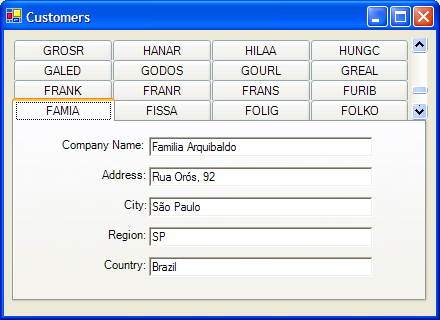
オプションで SortMember プロパティと SortDirection プロパティを設定すると、指定した列のデータ値に基づいて、ランタイムに自動的にタブが並べ替えられます。